
Moderni tvrdi diskovi povezani su s matičnom pločom računalnih uređaja putem SATA sučelja, što omogućuje rad, posebno u IDE i AHCI modovima. IDE je stari način rada, potrebno je osigurati kompatibilnost sa zastarjelim komponentama i programima. AHCI način rada također nije nova osnova u IT sektoru, pojavio se još 2004. godine, ali to je trenutni mehanizam za povezivanje tvrdih diskova putem sučelja SATA II i SATA III. AHCI ima nekoliko prednosti u odnosu na IDE:
- mogućnost povezivanja više uređaja na matičnu ploču;
- tvrdi diskovi koji rade najvećom mogućom brzinom;
- takozvana "vruća zamjena" tvrdih diskova, odnosno prekidanje i povezivanje bez isključivanja računala;
- podrška za više zadataka za NCQ tehnologiju.
SATA način rada je postavljen u BIOS-u. Na modernim prijenosnim računalima AHCI način rada obično je postavljen na zadano. No, nove matične ploče za sklopove računala mogu imati aktivni IDE način rada za kompatibilnost s hardverom. Možete promijeniti IDE u AHCI (ili obrnuto) u bilo kojem trenutku u BIOS-u računala koja podržavaju oba načina. Ne podržavaju sva računala AHCI, ali većina ih je s obzirom da je ovaj način rada već 12 godina. Manjina uključuje rijetke rijetke uređaje koji su predstavljeni na tržište, prije pojave AHCI. Ali čak i ako je računalo manje od 12 godina, ako podržava AHCI, prelazak na ovaj način i dalje može stvoriti probleme zbog nedostatka odgovarajućih postavki u zastarjeloj verziji BIOS-a. U takvim slučajevima prvo morate riješiti problem ažuriranjem BIOS-a.
1. Kako otkriti koji je mod - IDE ili AHCI - instaliran sada
Možete saznati koji je način rada - IDE ili AHCI - trenutno aktivan na vašem računalu u Windows upravitelju uređaja. Otvaramo poslovnicu:
- "IDE ATA / ATAPI kontroleri" u verzijama Windows 8.1 i 10;
- "IDE ATA / ATAPI kontroleri" u sustavu Windows 7.
Ako su tvrdi diskovi računala povezani putem AHCI načina, SATA AHCI kontroler bit će na popisu uređaja.

Ako je na računalu aktivan IDE način rada, popis grana sadržavat će unos o IDE kontroleru.

Alternativni način je pomoću alata AS SSD Benchmark za testiranje brzine tvrdih diskova. Ako tvrdi diskovi mogu raditi u AHCI načinu, ali IDE je postavljen u BIOS-u, uslužni program će vas obavijestiti s crvenom vrijednosti "pciide BAD"..
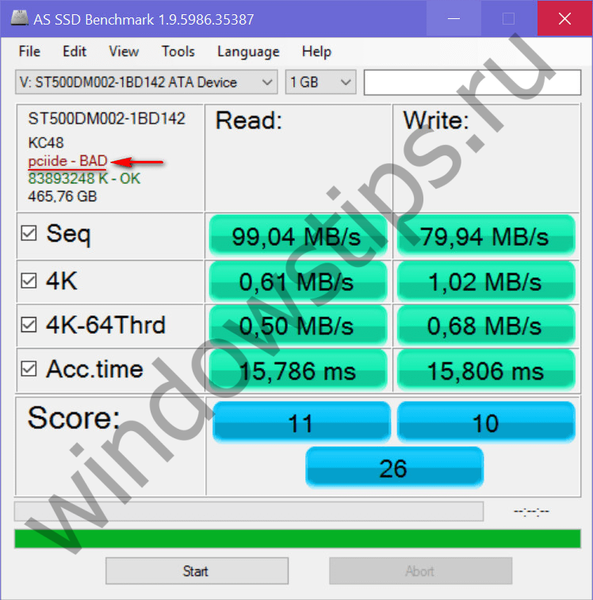
Ako računalo radi u AHCI načinu rada, u prozoru uslužnog programa vidjet ćemo zelenu vrijednost "storahci - Ok".
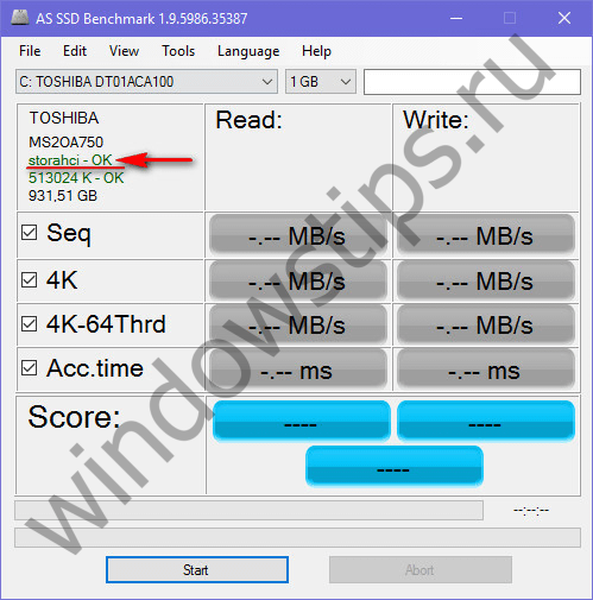
Ove dvije metode omogućit će razumijevanje koji je način rada trenutno postavljen. Ali kako biste utvrdili da li je podrška za AHCI način implementirana u BIOS, morate ga unijeti i potražiti mogućnost korištenja AHCI. Izbor načina rada SATA u različitim verzijama BIOS-a možete pronaći u odjeljcima "Napredno" ili "Glavno". Na primjer, u BIOS UEFI matične ploče Asusa, ovo je odjeljak "Napredno", u njemu morate unijeti pododjeljak "Konfiguracija SATA" i proširiti mogućnosti za parametar "SATA način rada"..
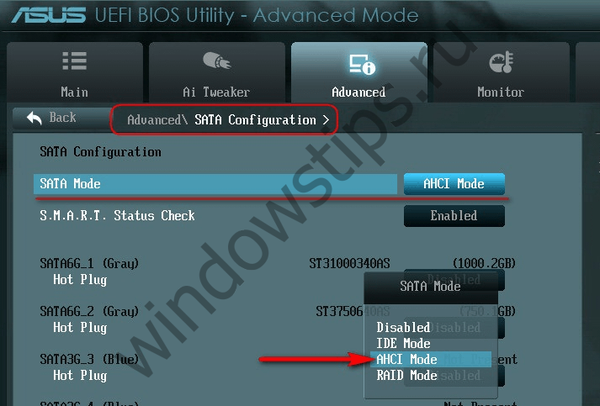
Drugi primjer je BIOS AMI (V17.9) MSI matične ploče, ovdje je sve kompliciranije i ne mogu svi odmah shvatiti gdje je AHCI postavka. U odjeljku "Integrirana periferna oprema" morate odabrati pododjeljak "Uključeni čip ATA uređaji", a u njemu - "Raid način rada", koji omogućava izbor načina povezivanja tvrdog diska..

2. Posljedice prelaska na AHCI način za Windows
Dakle, možete promijeniti IDE način rada u AHCI u bilo kojem trenutku u postavkama BIOS-a. No kako bi sustav Windows radio, takav potez neće rezultirati malim kašnjenjem pri pokretanju zbog automatske instalacije potrebnih upravljačkih programa, kao prilikom zamjene nekih računalnih komponenti. U tom slučaju čak ni riješavanje vezanja za računalne komponente uz pomoć standardnog uslužnog programa Windows Sysprep neće pomoći, kao što je slučaj s zamjenom matične ploče ili procesora. Promjena IDE načina rada na AHCI dovodi do ozbiljnih posljedica - Windows jednostavno više neće pokrenuti. Kao rezultat, dobivamo ili plavi ekran smrti ili ciklično ponovno pokretanje sustava Windows s obavijesti o nepravilnom pokretanju sustava..
Činjenica je da su IDE i AHCI načini rada tijekom instalacije sustava Windows registrirani na razini registra. Da tvrdi diskovi rade u AHCI načinu rada, potreban je poseban upravljački program koji se automatski instalira s verzijama sustava Windows, počevši od Viste. Budući da se AHCI način pojavio kasnije od Windows XP, AHCI pogonitelj prvo se mora integrirati u distribucijski paket za ovu verziju sustava tako što će ga uzeti s diska s upravljačkim programima matične ploče ili ga preuzeti s Interneta.
U idealnom slučaju, prelazak na AHCI način treba obaviti prije instaliranja ili ponovne instalacije sustava Windows. No postoje načini za aktiviranje AHCI bez ponovne instalacije sustava Windows - pokretanjem sigurnog načina rada ili uređivanjem registra. U nastavku razmatramo ove metode za verzije sustava Windows 7, 8.1 i 10..
3. Obvezne mjere i postupci
U principu, bilo koji eksperimenti s Windowsom mogu dovesti do nepoželjnih rezultata, ali metode prilagođavanja operativnog sustava AHCI modu moraju se uzeti vrlo ozbiljno. Budući da će u ovom slučaju utjecati na postavke koje utječu na sposobnost sustava za dizanje. Strogo je zabranjeno nastaviti s provedbom sljedećih uputa bez prethodno pripremljene opreme za hitne slučajeve. Morate napraviti sigurnosnu kopiju sustava i napisati medije za pokretanje pomoću programa sigurnosnih kopija ili stvoriti točku za vraćanje sustava i pripremiti medij za instalaciju sustava Windows. Pomoću potonjeg možete ući u okruženje za oporavak trenutnog sustava ili, u ekstremnim slučajevima, pokrenuti postupak ponovne instalacije sustava Windows.
Postupak je sljedeći:
- 1. korak - provjera postavki za omogućavanje AHCI u BIOS-u;
- 2. korak - priprema hitne pomoći;
- Korak 3 - ovisno o odabranoj metodi konfigurirajte sljedeće pokretanje sustava u sigurnom načinu ili uredite registar;
- 4. korak - ponovno pokrenite sustav, uđite u BIOS i omogućite AHCI način rada;
- 5. korak - pokretanje računala.
4. Windows sigurni način rada
Prva metoda je dizajnirana kako bi se osiguralo da se prilikom ulaska u siguran način rada Windows AHCI upravljački program automatski instalira. Ali, nažalost, to neće uspjeti u svakom slučaju. U radnom sustavu potrebno je konfigurirati sljedeće pokretanje u sigurnom načinu rada, izvršiti ponovno podizanje sustava, ući u BIOS i postaviti AHCI način. Nakon pokretanja računala u sigurnom načinu rada, trebao bi biti instaliran AHCI upravljački program. Ako sve pođe dobro, preostaje samo ponovno pokretanje sustava u normalnom radu.
Univerzalni način za ulazak u siguran način prilikom sljedećeg dizanja sustava Windows za sve trenutne verzije sustava je korištenje alata msconfig koji se zove naredbom Pokreni..
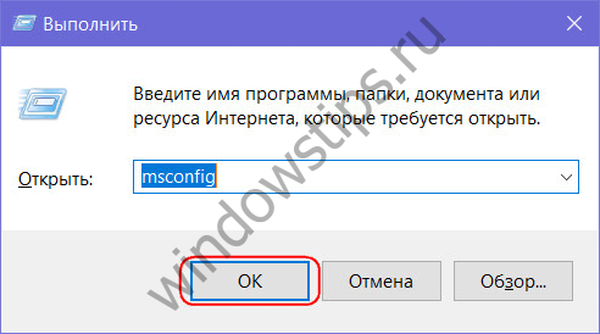
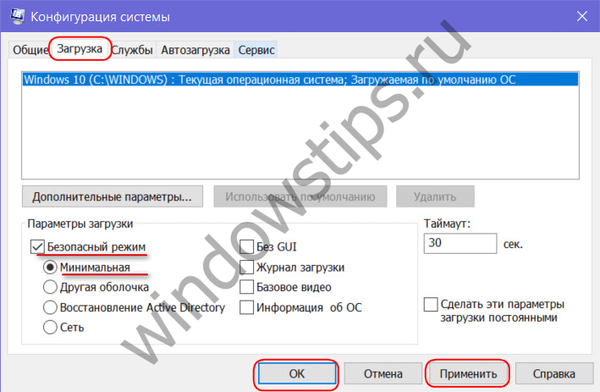
5. Uređivanje registra sustava Windows
Ako metoda sigurnog načina rada nije radila, možete izbjeći ponovnu instalaciju sustava uređivanjem registra. Da biste pokrenuli uređivač registra u naredbenom polju "Run", unesite:
regedit
4.1 Uređivanje registra Windows 8.1 i 10
U prozoru urednika registra otvorite podružnicu:
HKEY_LOCAL_MACHINE \ SYSTEM \ CurrentControlSet \ Services
U ovoj grani potražite mapu "iaStorV", kliknite na nju, otvorite parametar "Start" i postavite njegovu vrijednost na "0". Kliknite U redu.
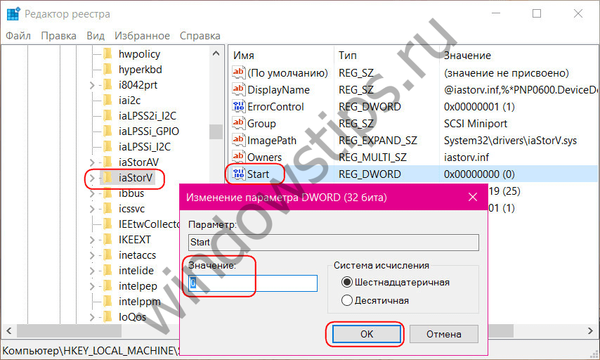
Otvorite mapu iaStorV, odaberite podmapu "StartOverride", otvorite parametar "0" i postavite njegovu vrijednost na "0". Kliknite U redu.
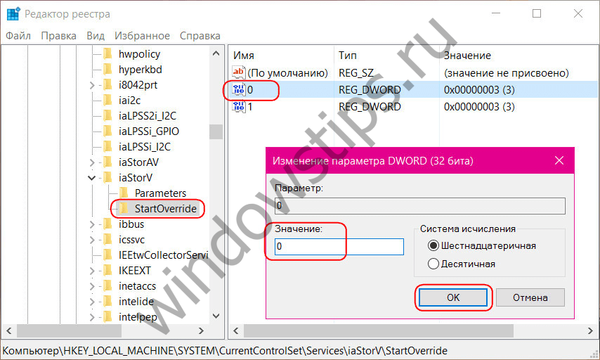
Spuštamo se abecednim redom i pronalazimo mapu "storahci". Kliknemo na nju, otvorimo parametar "ErrorControl". Uklonimo unaprijed zadanu vrijednost "3" i umjesto toga unosimo "0". Kliknite U redu.

Zatim, unutar mape "storahci", otvorite podmapu "StartOverride". Dvaput kliknite za otvaranje parametra "0". I ovdje smo također postavili vrijednost na "0". Kliknite U redu.
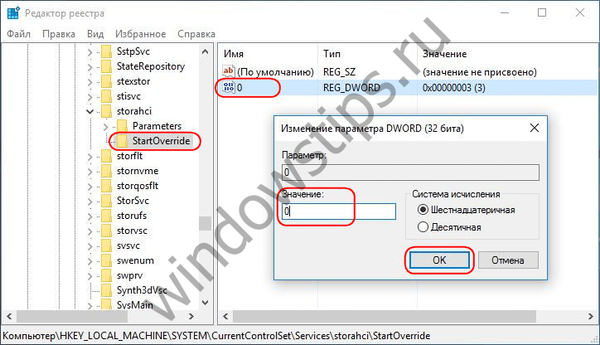
4.2. Uređivanje registra sustava Windows 7
U prozoru urednika registra otvorite podružnicu:
HKEY_LOCAL_MACHINE \ SYSTEM \ CurrentControlSet \ usluge
U grani nalazimo mapu "iaStorV", kliknemo na nju, otvorimo parametar "Start" i postavimo vrijednost na "0". Kliknite U redu.
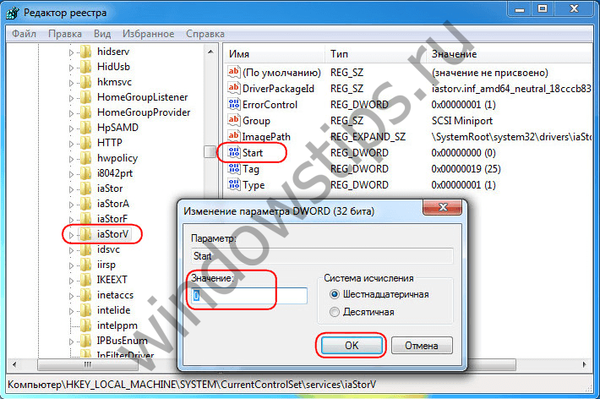
Zatim u grani potražite mapu "storahci", kliknite na nju, otvorite parametar "Start", postavite vrijednost na "0". Kliknite U redu.
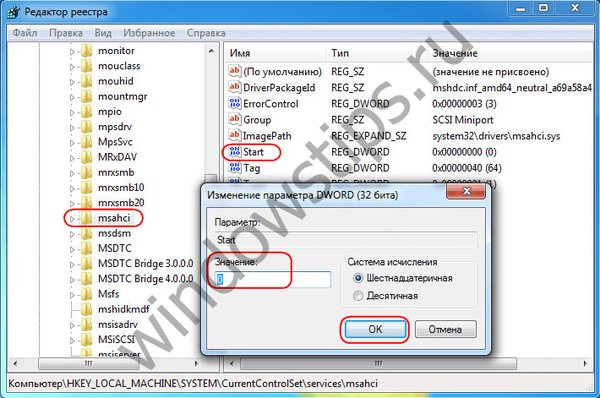
***
Nakon uređivanja registra ponovno pokrenite računalo, uđite u BIOS, aktivirajte AHCI način i pokrenite sustav.
6. Ako se Windows ne digne
Ako nijedna metoda nije pomogla da se Windows prilagodi radu u AHCI načinu, morat ćete ponovo instalirati sustav. Ali trenutni Windows možete pokrenuti ako, primjerice, trebate ukloniti postavke instaliranog softvera ili spremiti neke važne datoteke pohranjene na pogonu C na sigurno mjesto. Da biste to učinili, ponovo uđite u BIOS i vratite IDE aktivan način natrag.
Međutim, može se dogoditi da se sustav ne može pokrenuti ni u AHCI načinu niti u IDE. Ako ne postoji plavi ekran smrti, ali se verzije sustava Windows 8.1 i 10 ciklično ponovno pokreću, prikazujući zaslon na kojem piše "Automatski oporavak", kliknite "Napredne mogućnosti".
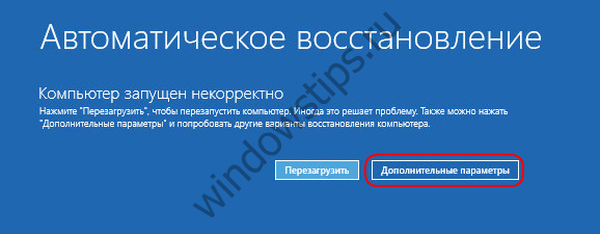
Idite na izbornik "Odaberi radnju", idemo stazom naznačenom na slici ispod i vraćamo se na mjesto vraćanja.

Ako se pojavi plavi ekran smrti kada se računalo pokrene, pokrećemo se s instalacijskog medija sustava Windows i na dnu faze instalacije sustava odaberite "Vraćanje sustava"..

Jednom u izborniku "Odaberi radnju" slijedite gore opisane korake.
Oni koji odaberu sigurnosnu kopiju koristeći softver treće strane, odnosno medije za pokretanje sigurnosnog programa.
Dobar dan!











